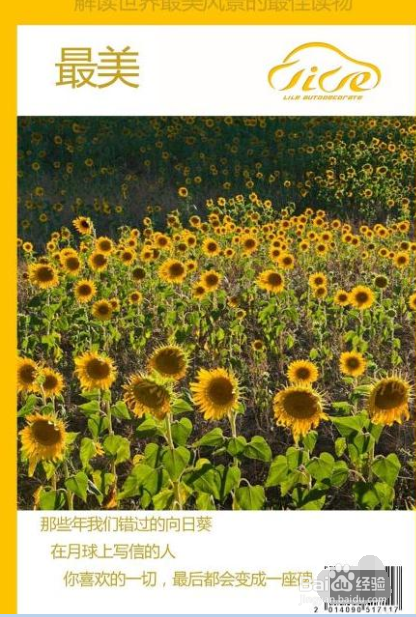如何使用ps制作杂志封面
1、百度上搜索条形码生成器,下载一个条形码生成app
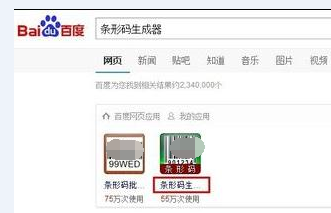
2、根据需要,选择合适的编码和码值 ,然后点击立即点击生成
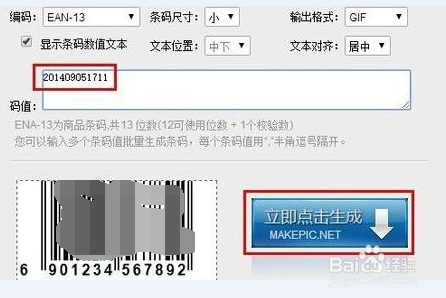
3、右击已经生成的条形码,然后选择复制图片

1、打开 Photoshop 之后,点击文件→新建

2、设置新建的文件名称为封面 ,预设为国际标准纸张,大小为 A4 ,然后点击确定,如图所示
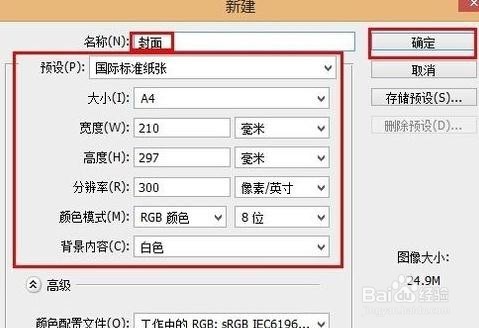
3、点击:编辑→粘贴 ,即可将刚才复制的条形码粘贴到Photoshop中,并且独立图层。重命名该图层为 条形码

4、依次点击:编辑→自由变换
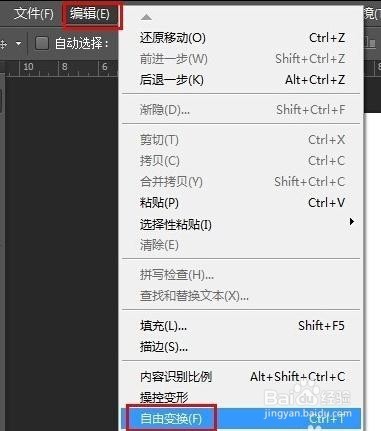
5、根据画布大小,按键盘上的 Shift 键同时,拖动图片上的控制点放大或缩小,最后按键盘上的 Ctrl+回车 确认变换 ;点击 左侧工具栏上的 移动工具,移动条形码到合适的位置
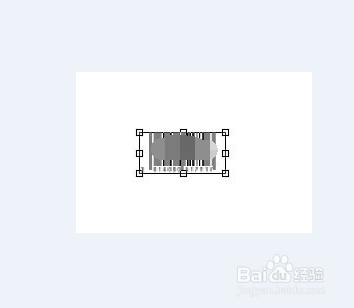
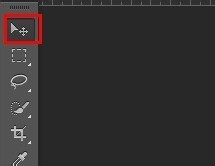
1、点击:图层→新建→图层
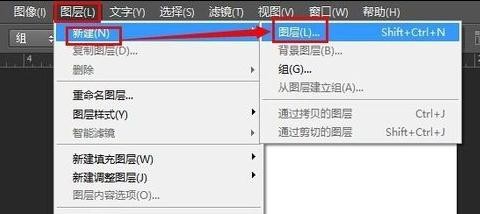
2、然后在“名称”中输入边框 ,其他保持默认,点击确定
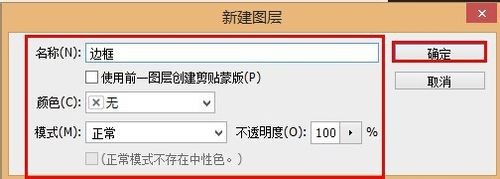
3、点击“矩形选框工具”,然后在 工具选项工具条上选择 从选区减去
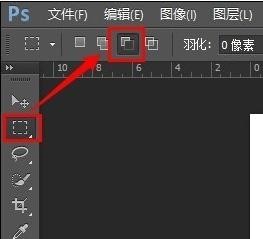
4、如图所示,将画布的四条边上选择合适的大小,然后右击,选择“填充”
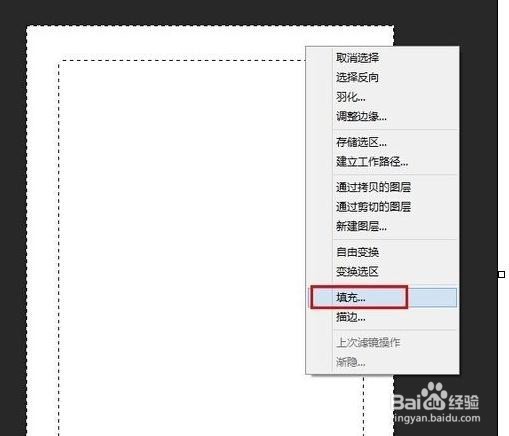
5、填充颜色自由选择,本文填充的颜色代码为 fdc300 。点击“确定”以确定填充
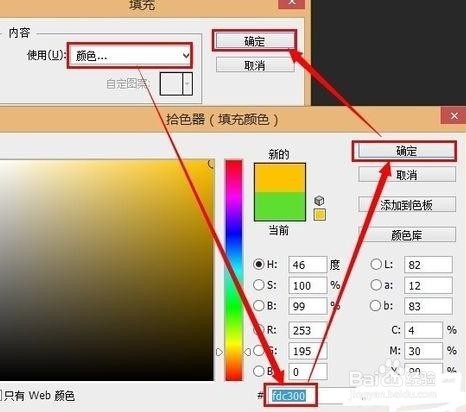
1、点击:文件→打开,然后双击要插入到封面中的图片
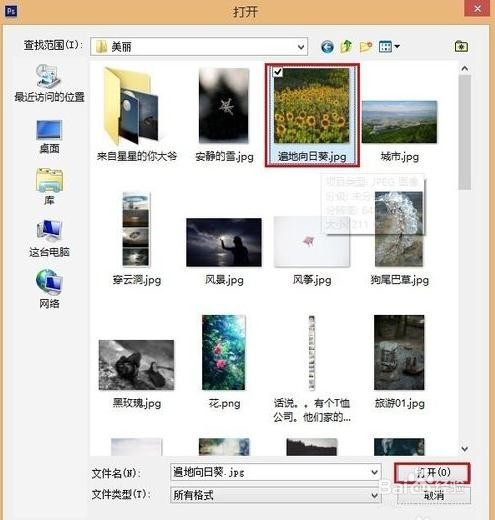
2、使用移动工具 ,将打开的主题图片拖拽到正在设计的“封面”文件中
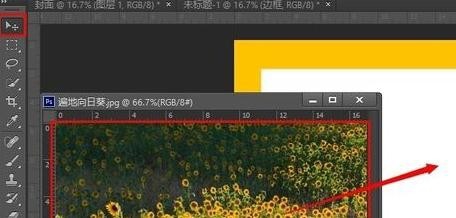
3、按键盘上的 Ctrl+T 组合键,将主题图片的大小调整到合适的大小,然后按 Ctrl+回车 确认图形变换:
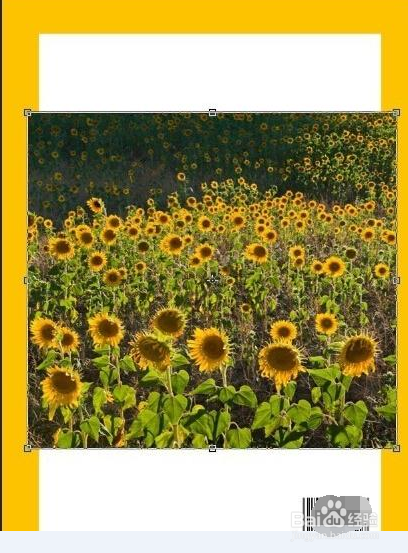
4、在右侧的 图层 区将插入的主题图片图层重命名为 主体,然后将该图层拖拽到仅次于 背景图层 的最下面:
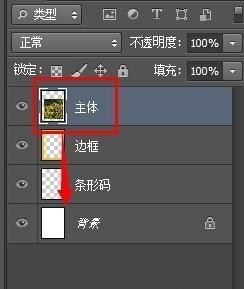
1、点击:左侧工具栏里面的→横排文字工具

2、然后在“设计区”插入文字

3、点击上方工具条的 切换字符与段落面板 按钮,设置字体为合适的大小和颜色

4、重复文字插入,并逐个设置文字大小和颜色
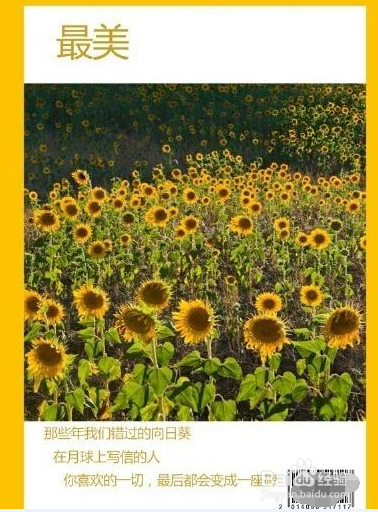
1、插入Logo文件,然后设置图层的顺序和大小
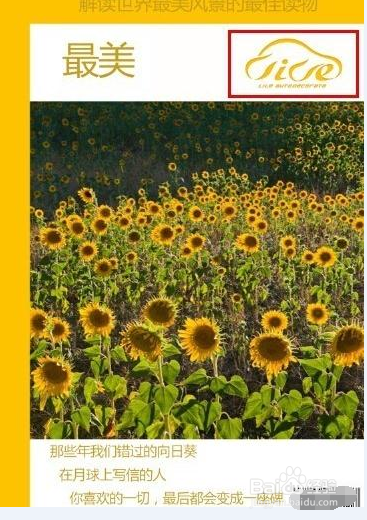
2、点击:文件→保存,然后设置文件的保存类型和文件名后,点击确定